文章详情页
Win10怎么查电脑本机DNS地址
浏览:142日期:2023-04-04 17:02:36
很多小伙伴在将自己的电脑升级成win10系统后,就找不到北了,Win10电脑DNS地址查询都不懂了。今天,小编来跟大家分享Win10电脑DNS地址查询方法,希望能对大家有所帮助。
方法一:
1、在开始菜单找到并打开“运行”,也可以直接使用 Windows + R 组合快捷键快速打开,然后在打开后面输入 cmd 完成后,点击底部“确定”进入,如图。
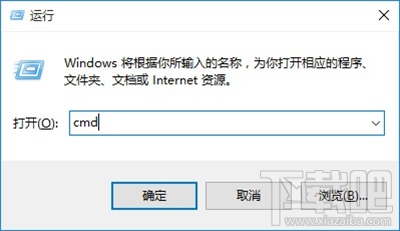
Win10电脑DNS地址查询方法
2、在cmd命令操作界面,输入命令:ipconfig /all(完成后,按回车键运行),在运行结果中找到DNS服务器地址,就可以看到,如下图。
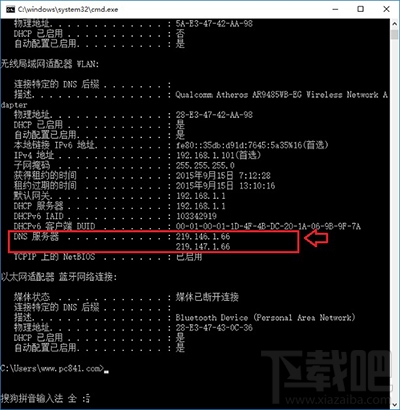
Win10电脑DNS地址查询方法
方法二:
在Win10右下角的无线网络图标上,点击右键,在弹出的菜单中,点击“打开网络和共享中心”,如图。
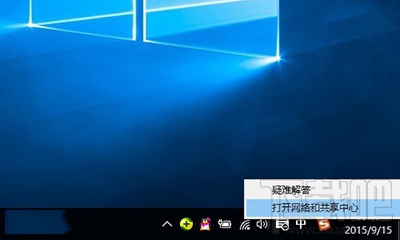
Win10电脑DNS地址查询方法
2、然后点击已经连接的网络,在弹出的界面中,点击“详细信息”就可以看到DNS服务器地址了,如图。
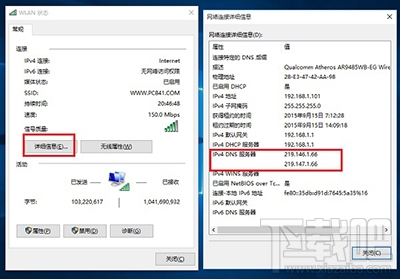
Win10电脑DNS地址查询方法
相关文章:
排行榜

 网公网安备
网公网安备